"¿Hay algún método para recuperar mi iPhone? Acabo de perderlo en algún lugar. He estado buscando durante una hora, pero aún fue en vano. ¿Qué debo hacer?" Cuando encuentre el iPhone perdido, puede habilitar Find My iPhone para localizar el iPhone perdido.
Find My iPhone es una aplicación diseñada por Apple para ayudar a las personas a encontrar su iPhone, iPad, iPod, etc. perdidos. Es una aplicación muy útil, que tiene muchas funciones, puede ver su dispositivo en el mapa y puede borrar su información personal de forma remota. y más. Pero muchas personas no saben cómo habilitar Find My iPhone en dispositivos iOS o cómo funciona. Entonces, este artículo lo ayudará a saber cómo habilitar Find My iPhone. También puede encontrar cómo funciona y cómo hacer una copia de seguridad de su iPhone cuando borra toda su información en su iPhone.
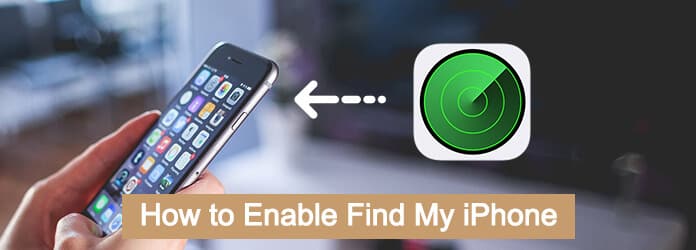
Tarjeta de memoria del iPhone
Find My iPhone es la aplicación de Apple, que le permite encontrar sus dispositivos iOS, como iPhone, iPad, iPod touch, Mac, Apple Watch o AirPods. Si no puede encontrar su iPhone, puede perderlo en el restaurante, el metro o en cualquier otro lugar, pero no lo sabe. Cuando necesite ubicar el iPhone, esta aplicación debería ser de gran ayuda. ¿Y cómo habilitar Find My iPhone?
Paso 1 Vaya a abrir Configuración en iPad
Inicie su iPad y vaya a "Configuración" en la pantalla de inicio. Además del iPad, también puede acceder a las funciones de Buscar mi iPhone en otros dispositivos iOS.
Paso 2 Iniciar sesión con ID de Apple
Después de iniciar "Configuración", haga clic en la sección superior, luego ingrese su ID y contraseña de Apple, luego puede tocar "Iniciar sesión".
Paso 3 Localizar Buscar mi iPhone
Busque y toque iCloud, que puede habilitar Find My iPhone. Simplemente desplácese por el menú; puede ver que Find My iPhone está en la parte inferior cercana del menú.
Paso 4 Habilitar Encuentra mi iPhone
Simplemente deslice el botón a la posición "on" para habilitar Find My iPhone. Cuando busca la ubicación, puede obtener la información de otro dispositivo.
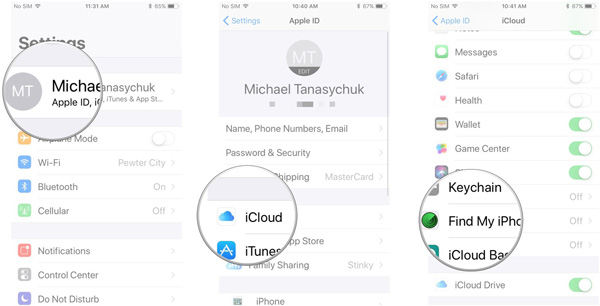
Después de habilitar Find My iPhone, es posible que desee saber cómo funciona y cómo puede Find iPhone desde otro dispositivo. El siguiente artículo presentará algunas funciones importantes para mostrarle cómo funciona Find My iPhone.
Una vez que habilite Buscar mi iPhone en su otro dispositivo Apple, puede iniciar sesión en https://www.icloud.com/ para ver la ubicación de su dispositivo en un mapa.
Nota: cuando la batería de su iPhone está baja o incluso se queda sin energía, también puede ver la ubicación de su dispositivo en el mapa con Find My iPhone una vez que habilite Find My iPhone.
Es un paso muy necesario, una vez que no pueda encontrar su iPhone, póngalo en modo de bloqueo inmediatamente para que otras personas sepan que es un teléfono perdido.
Nota: puede adjuntar un mensaje a su número para que las personas puedan llamarlo si encuentran su iPhone. Y lo que es más, una vez que ponga su iPhone en el modo de bloqueo, se le solicitará su ID de Apple y su contraseña antes de que alguien pueda apagar Find My iPhone, borrar su dispositivo o reactivarlo.
Después de habilitar Buscar mi iPhone en otro iPhone o en cualquier otro dispositivo, si todavía tiene miedo de que las personas vean su información personal. Luego puede borrar de forma remota su información personal para establecer su configuración de fábrica. Luego puede usar otras herramientas para ayudarlo a recuperarlo.
Cuando estás cerca del lugar donde se perdió tu iPhone. Puede reproducir un sonido, lo que le permite encontrar su iPhone fácilmente. Asegúrese de que haya suficiente energía si necesita buscar el iPhone por todos lados.
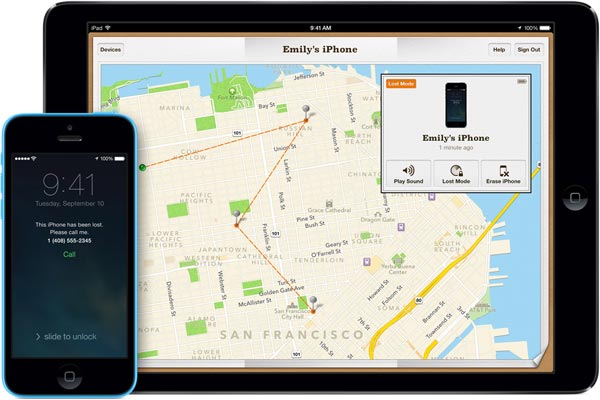
Tal vez cuando habilitó Find My iPhone, borrará de forma remota su información personal de inmediato. Antes de borrar sus datos en su iPhone, debe hacer una copia de seguridad de su iPhone. Aquí, me gustaría presentar una aplicación muy profesional Aiseesoft Respaldo y restauración de datos de iOS. Supera la copia de seguridad tradicional de iTunes o copia de seguridad de iCloud, que puede obtener una vista previa y seleccionar los archivos de copia de seguridad. Además, también puede obtener los archivos de copia de seguridad deseados sin borrar todo el iPhone.
Paso 1 Descargue e instale el programa
Obtenga la última versión de Aiseesoft FoneLab desde su sitio web oficial. Después de eso, inicie el programa y elija el menú "Copia de seguridad y restauración de datos de iOS" para hacer una copia de seguridad del iPhone en su computadora.

Paso 2 Conecte su iPhone a la computadora
Cuando realiza una conexión tanto para el iPhone como para la computadora mediante un cable USB. Ahora puede seleccionar la opción "Copia de seguridad de datos de iOS" para hacer una copia de seguridad de los archivos del iPhone a su computadora.
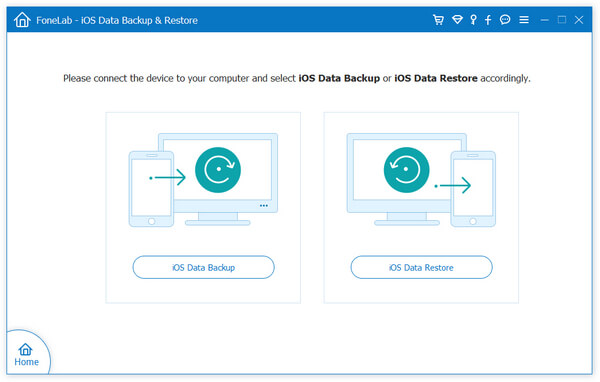
Paso 3 Seleccionar tipos de archivos desde iPhone
Puede verificar todos los tipos de archivos detectados que tiene en el iPhone, solo necesita seleccionar los tipos de archivos que desea respaldar. Haga clic en el botón "Copia de seguridad" después de seleccionar los archivos. Se necesita un período de tiempo para hacer una copia de seguridad de todos los archivos.

Paso 4 Restaurar datos de iPhone
Si ha borrado todos los datos del iPhone después de habilitar Find My iPhone, simplemente puede elegir la lista de respaldo del programa. Simplemente obtenga una vista previa de los archivos y obtenga los archivos deseados del iPhone perdido ahora.
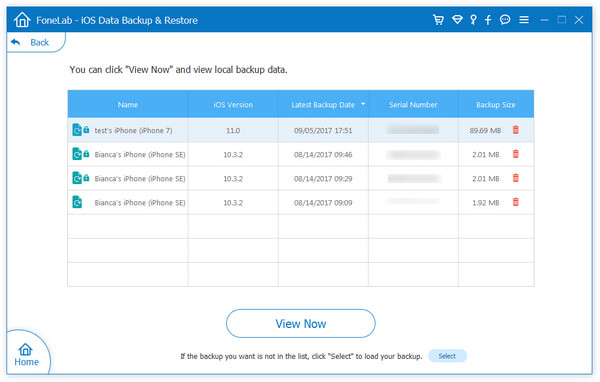
Cuando perdiste tu iPhone, habilitar Find My iPhone es una buena herramienta para ayudarte a encontrar tu iPhone. Y este artículo lo ayuda a saber cómo habilitar Find My iPhone en otro iPhone o iPad porque muchas personas tienen ese problema. Y lo que es más, este artículo le dice cómo usar esta herramienta y, al mismo tiempo, cómo hacer una copia de seguridad de los datos con un programa profesional de copia de seguridad y restauración de iOS. Espero que este artículo te ayude mucho.